Введение
Вы устали печатать одно и то же сообщение, каждый раз выбирая нового адресата из списка контактов?
Выполните эти простые действия, чтобы создать список рассылки и отправлять сообщение сразу множеству людей.
Шаг 1. Войдите в Чат
Войдите на портал и нажмите на значок Чат ![]() , доступный наверху любой страницы портала.
, доступный наверху любой страницы портала.
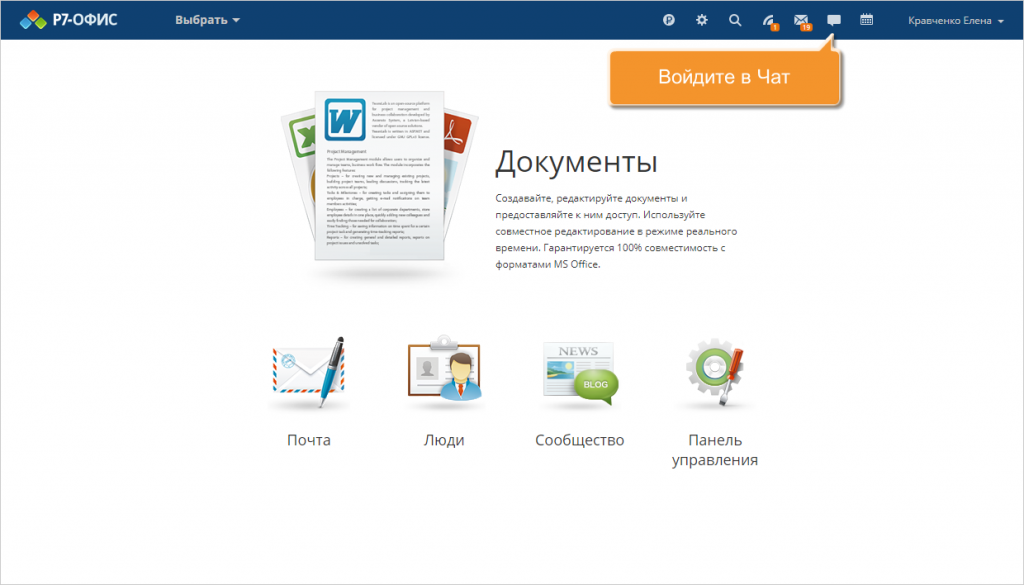
Шаг 2. Создайте список рассылки
Откроется окно Чата.
Нажмите кнопку Создать чат-комнату ![]() над списком контактов, расположенным слева. В новом открывшемся окне выберите опцию Рассылка из списка Тип. Введите название списка рассылки и нажмите кнопку Создать.
над списком контактов, расположенным слева. В новом открывшемся окне выберите опцию Рассылка из списка Тип. Введите название списка рассылки и нажмите кнопку Создать.
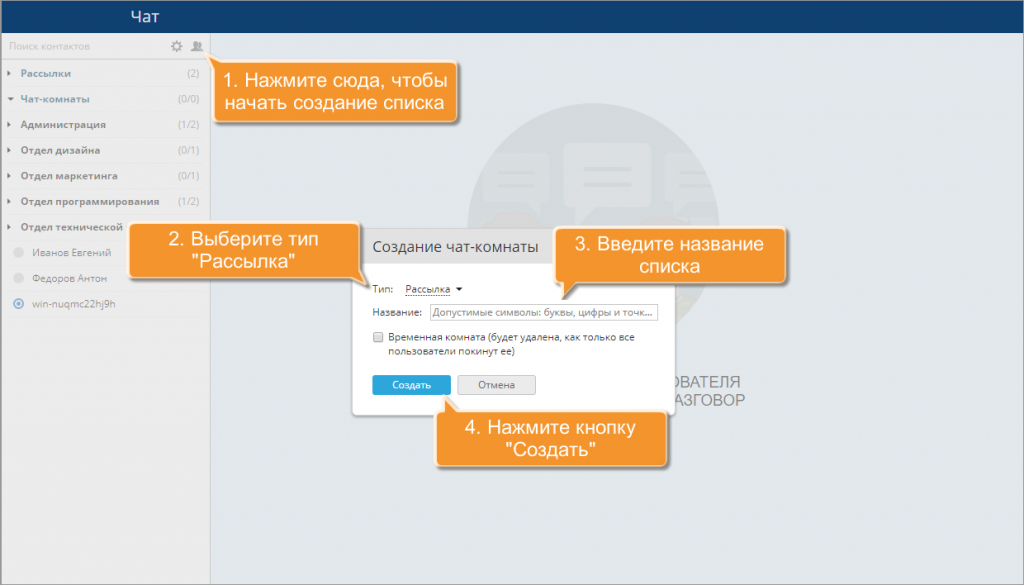
Выберите контакт, который хотите добавить в список рассылки, и нажмите кнопку ![]() справа от имени пользователя. Или просто перетащите контакт в основную область Чата.
справа от имени пользователя. Или просто перетащите контакт в основную область Чата.
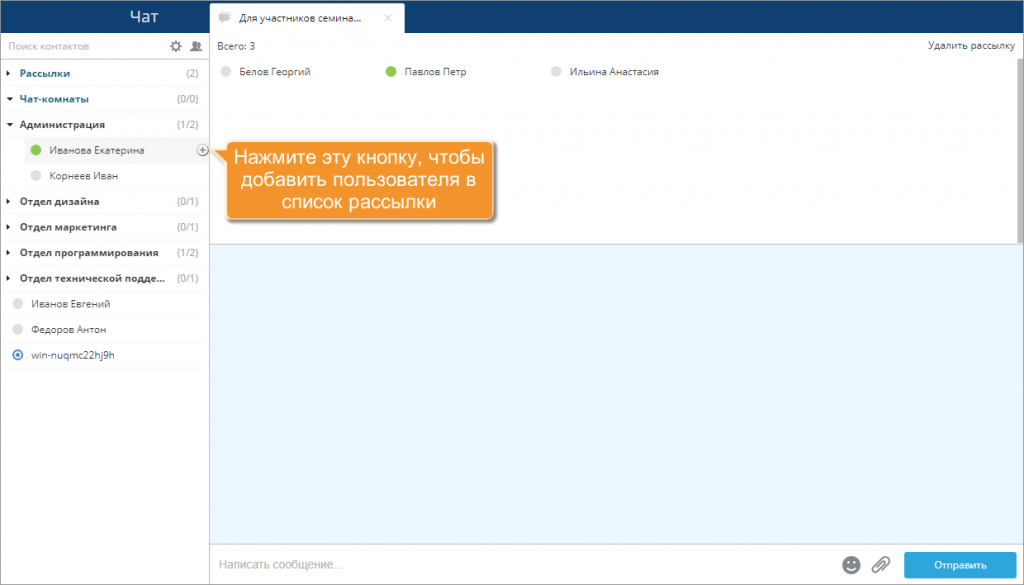
Точно так же вы можете добавить столько получателей, сколько нужно.
Шаг 3. Напишите сообщение своим адресатам
Когда все получатели выбраны, напишите сообщение и нажмите кнопку Отправить.

Если вам надо переслать файл, нажмите кнопку Отправить файл ![]() под основной областью Чата. Выберите нужный файл и нажмите кнопку Открыть. Файл будет отправлен.
под основной областью Чата. Выберите нужный файл и нажмите кнопку Открыть. Файл будет отправлен.
Чтобы показать всех получателей, нажмите на расположенную наверху надпись Всего. Если вы хотите удалить какого-то пользователя из списка, наведите курсор мыши на его имя в списке рассылки и нажмите на значок ![]() .
.
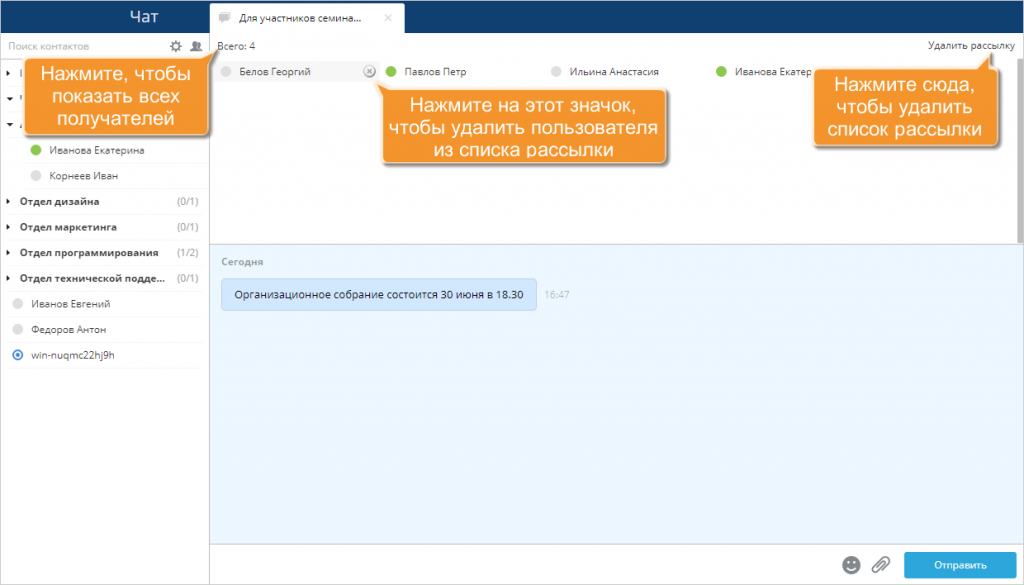
Чтобы удалить список рассылки, используйте опцию Удалить рассылку в правом верхнем углу.

